word图片如何大局部删除 word图片大局部删除图文使用教程
时间:2023/12/21作者:未知来源:手揣网教程人气:
- [摘要]word图片批量删除教程:1、启动Word2007,打开插入有图片的文档,按下Ctrl+H键,打开查找与替换对话框。2、在替换标签中,先点击更多按钮,下方会出现搜索选项和替换,我们点击特殊格式。3、...
word图片批量删除教程:
1、启动Word2007,打开插入有图片的文档,按下Ctrl+H键,打开查找与替换对话框。

2、在替换标签中,先点击更多按钮,下方会出现搜索选项和替换,我们点击特殊格式。
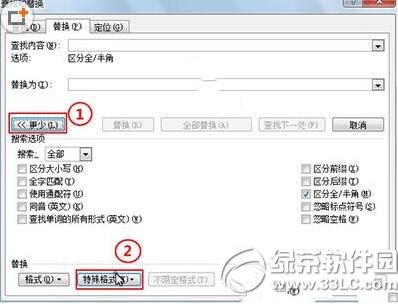
3、右侧出现菜单,选择图形。
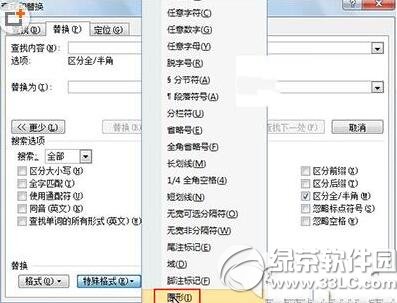
4、此时查找内容中会自动填充^g,替换为中不写入任何东西,单击全部替换按钮便可。
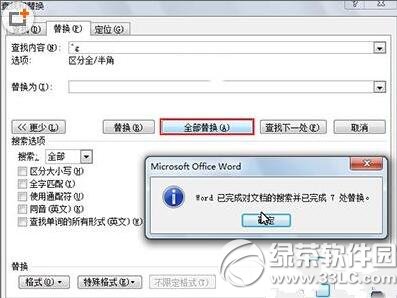
以上就是绿茶小编为大家介绍的word图片批量删除教程,希望能够帮助到大家,如果想要了解更多资讯请继续关注绿茶软件园。
Office办公软件是办公的第一选择,这个地球人都知道。除了微软Office,市面上也存在很多其他Office类软件。
关键词:word图片怎样大局部删除 word图片大局部删除图文详细教程